在生产环境中测试,无水印。
随时随地满足您的需求。
获得30天的全功能产品。
几分钟内就能启动并运行。
在您的产品试用期间,全面访问我们的支持工程团队。
合并 PDF 文档的能力是许多应用程序的共同要求。 无论您是在处理报告、发票或任何其他以文档为中心的系统,合并PDF可以简化流程并提升用户体验。 在.NET 生态系统中,IronPDF 提供了一个强大而灵活的解决方案用于处理 PDF 文件。 在本文中,我们将探讨如何在 .NET 应用程序中使用 IronPDF 的官方网站 合并不同的 PDF 文档。
创建 PDF 文件
打开 PDF 文件
IronPDF 是一个.NET PDF库,允许您从HTML、图像或其他来源生成和编辑PDF文档。 它与 .NET 8、7、6、5、Core、Standard 和 Framework 兼容,支持加密、压缩、数字签名和 OCR 等各种功能。
IronPDF 的一些主要功能如下:
您可以将 HTML 文件、字符串或 URL 转换为 PDF 文档,并支持 CSS、JavaScript、图像、字体和响应式布局。 您还可以应用页面模板、页眉、页脚、页码和分页符来定制 PDF 的外观。
您可以通过添加、删除或合并页面、更改元数据、应用密码和权限、添加数字签名以及压缩文件大小来修改现有的 PDF 文档。您还可以从 PDF 中提取文本、图像和表单数据,或将 PDF 转换为 HTML 或图像。
您可以使用IronPDF从头创建PDF文档,或者使用PDFDocument类来操作PDF元素,例如文本、图像、形状、注释、书签和表单。 您还可以使用 PDFPrintOptions 类来控制 PDF 的打印设置。
IronPDF 入门易如反掌。 使用 NuGet 包管理器控制台将 IronPDF NuGet 包 安装到您的 .NET 项目中:
Install-Package IronPdf
或者,您可以直接从IronPDF 的安装指南中安装。
安装 IronPDF 后,您就可以在 .NET 应用程序中轻松合并多个 PDF 文档。 以下是如何翻译的分步指南:
我们需要在项目中使用 IronPDF 许可证。 您可以从IronPDF网站获取免费试用许可证。
IronPdf.License.LicenseKey = "IRONSUITE.ABC.XYZ.COM.876UTR-DEPLOYMENT.TRIAL-P45MXL.TRIAL.EXPIRES.31.JAN.2030"; // example of a license keyIronPdf.License.LicenseKey = "IRONSUITE.ABC.XYZ.COM.876UTR-DEPLOYMENT.TRIAL-P45MXL.TRIAL.EXPIRES.31.JAN.2030"; // example of a license keyIronPdf.License.LicenseKey = "IRONSUITE.ABC.XYZ.COM.876UTR-DEPLOYMENT.TRIAL-P45MXL.TRIAL.EXPIRES.31.JAN.2030" ' example of a license key将此许可证密钥替换为从 IronPDF 获得的密钥。
接下来,我们需要打开或创建一个新的 PDF 文档。
首先,为您要合并的每个 PDF 文件创建一个 IronPDF 文档。 无论您是处理现有的 PDF 还是创建新的 PDF,IronPDF 都能让整个过程天衣无缝。
ChromePdfRenderer chromePdfRenderer = new ChromePdfRenderer();
PdfDocument pdfDocument = chromePdfRenderer.RenderUrlAsPdf("https://www.adobe.com/acrobat/about-adobe-pdf.html");
pdfDocument.SaveAs("PDF1.pdf");ChromePdfRenderer chromePdfRenderer = new ChromePdfRenderer();
PdfDocument pdfDocument = chromePdfRenderer.RenderUrlAsPdf("https://www.adobe.com/acrobat/about-adobe-pdf.html");
pdfDocument.SaveAs("PDF1.pdf");Dim chromePdfRenderer As New ChromePdfRenderer()
Dim pdfDocument As PdfDocument = chromePdfRenderer.RenderUrlAsPdf("https://www.adobe.com/acrobat/about-adobe-pdf.html")
pdfDocument.SaveAs("PDF1.pdf")上述代码将根据参数中提供的 URL 创建一个新的 PDF 文件。 它初始化了一个ChromePdfRenderer实例,这是IronPDF的一部分。 然后,它使用这个渲染器将网页(在这种情况下是Adobe的PDF信息页面)转换为PDF文档并保存为“PDF1.pdf”。RenderUrlAsPdf方法允许使用Chrome浏览器引擎无缝地将网页内容转换为可下载的PDF文件。
生成的 PDF 文档为
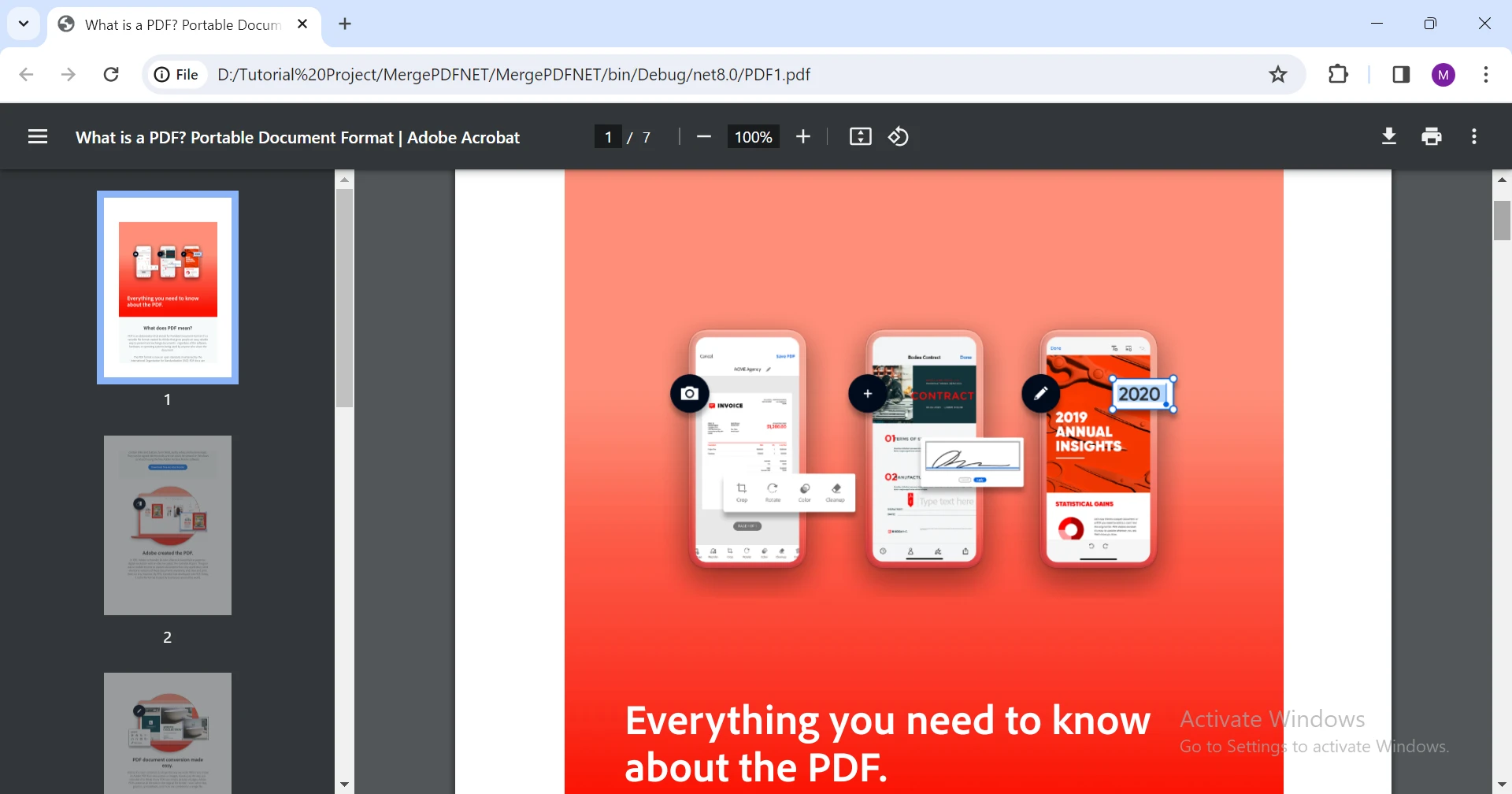
IronPDF 提供三种创建新 PDF 文档的方法:
ChromePdfRenderer chromePdfRenderer = new ChromePdfRenderer();
PdfDocument pdfDocument = chromePdfRenderer.RenderHtmlAsPdf("<h1>MY PDF File</h1>");
pdfDocument.SaveAs("PDF2.pdf");ChromePdfRenderer chromePdfRenderer = new ChromePdfRenderer();
PdfDocument pdfDocument = chromePdfRenderer.RenderHtmlAsPdf("<h1>MY PDF File</h1>");
pdfDocument.SaveAs("PDF2.pdf");Dim chromePdfRenderer As New ChromePdfRenderer()
Dim pdfDocument As PdfDocument = chromePdfRenderer.RenderHtmlAsPdf("<h1>MY PDF File</h1>")
pdfDocument.SaveAs("PDF2.pdf")上述代码将通过 RenderHTMLAsPDF() 方法从提供的 HTML 字符串生成一个新的 PDF 文档。
输出 PDF 文件为
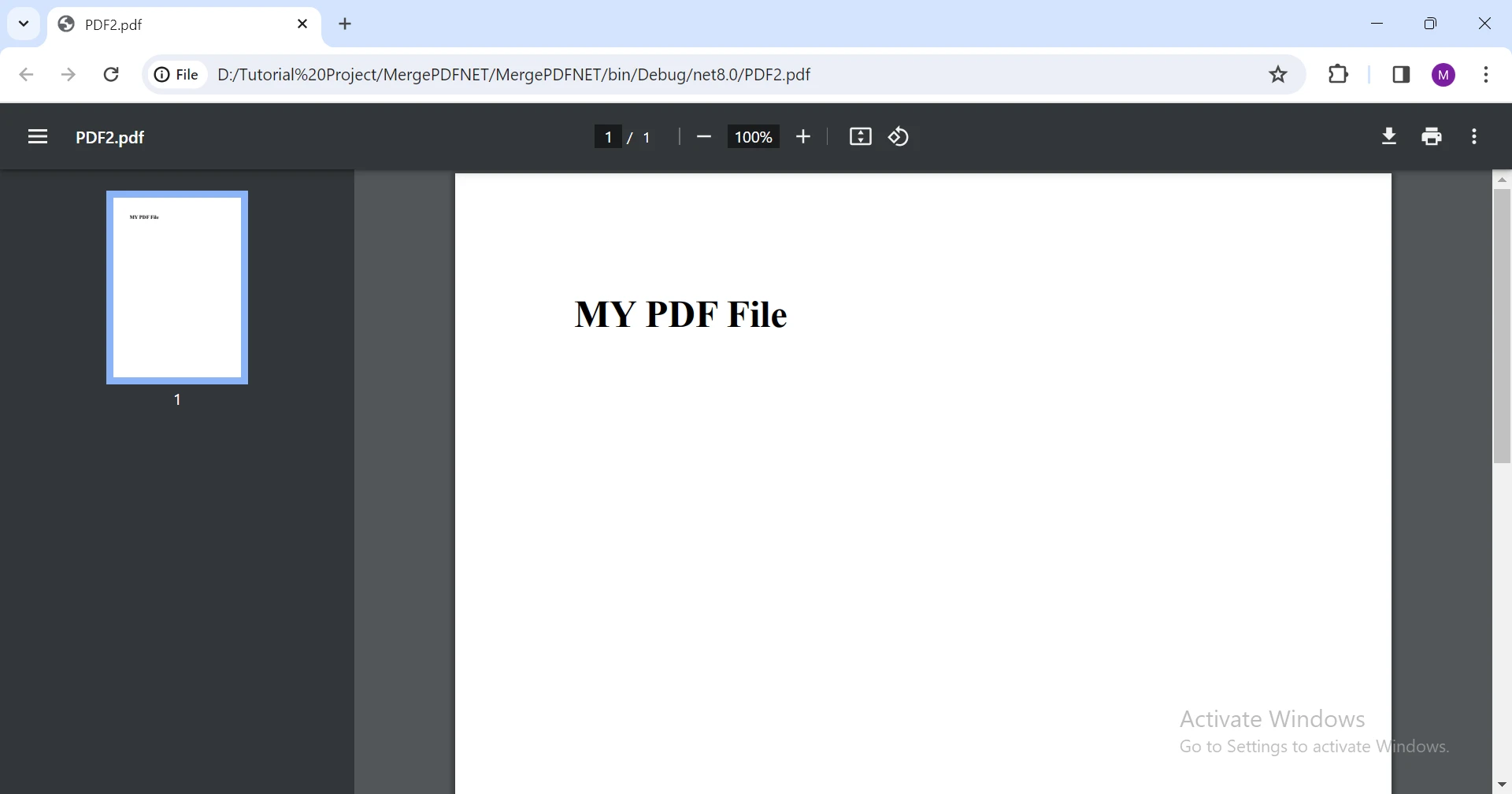
现在我们已经准备好两个 PDF 文件,让我们来编写合并 PDF 文件的代码。
现在您有了单独的 PDF 文档,您可以使用 IronPDF 将它们合并为一个 PDF 文档。
PdfDocument pdfDocument1 = new PdfDocument("PDF1.pdf");
PdfDocument pdfDocument2 = new PdfDocument("PDF2.pdf");
var merged = PdfDocument.Merge(pdfDocument1, pdfDocument2);
merged.SaveAs("Merged.pdf");PdfDocument pdfDocument1 = new PdfDocument("PDF1.pdf");
PdfDocument pdfDocument2 = new PdfDocument("PDF2.pdf");
var merged = PdfDocument.Merge(pdfDocument1, pdfDocument2);
merged.SaveAs("Merged.pdf");Dim pdfDocument1 As New PdfDocument("PDF1.pdf")
Dim pdfDocument2 As New PdfDocument("PDF2.pdf")
Dim merged = PdfDocument.Merge(pdfDocument1, pdfDocument2)
merged.SaveAs("Merged.pdf")上述代码通过加载现有的 PDF 文件("PDF1.pdf" 和 "PDF2.pdf")创建两个 PdfDocument 实例,分别为 pdfDocument1 和 pdfDocument2。 PdfDocument.Merge 方法用于将这两个输入 PDF 文件合并为一个合并的文档,结果保存为 "Merged.pdf"。这展示了 IronPDF 如何通过几行代码简化将现有 PDF 合并为一个文件的过程。 通过这种方式,我们可以非常轻松地合并多个 PDF 文件。
合并后的 PDF 文档如下

总之,使用 IronPDF for .NET 后,在 .NET 应用程序中合并多个 PDF 文档的过程将变得非常简单。 这个强大的库不仅简化了PDF的合并,还为PDF生成、编辑和操作提供了惊人的功能。 从使用高级样式选项将 HTML 转换为 PDF,到无缝合并现有 PDF,IronPDF 被证明是开发人员工具包中的多功能工具。
按照本指南中概述的步骤,开发人员可以毫不费力地将 IronPDF 集成到他们的项目中,利用其功能增强以文档为中心的应用程序。 无论您是处理报表、发票还是其他任何文档类型,IronPDF 的功能(包括添加、删除或修改页面的功能)都使其成为您的宝贵资产。 此外,该库与各种 .NET Framework 的兼容性确保其适用于各种项目。
IronPDF 易于安装和使用,并提供全面的文档和示例,帮助您开始使用 C# 进行 PDF 开发。 它提供各种许可选项,以及免费的试用版,具体取决于开发人员数量、地点、项目和再分发需求。 许可证是永久性的,包括免费支持和更新。